Obsah
Pri práci s údajmi v programe Microsoft Excel sa môžete stretnúť s nulovými hodnotami alebo prázdnymi bunkami. Okolo toho bolo veľa nejasností, ako sa správajú vo vzorcoch alebo ako ich môžeme identifikovať. V tomto učebnom texte sa budeme venovať téme Null vs Blank v programe Excel s vhodnými príkladmi a vhodnými ilustráciami.
Stiahnite si cvičebnicu
Stiahnite si tento cvičebnicu
Null vs Blank.xlsxČo je Null v programe Excel?
Všeobecne platí, že Null a Blank majú niekedy rovnaký vzhľad. Vizuálne ich nemusíte rozlíšiť. Existujú však určité rozdiely. Nulová hodnota v bunke znamená, že bunka nie je úplne bez obsahu. Niečo v nej je, ale nie je vizuálne zobrazená.
Jednoduchým spôsobom kontroly nulových a prázdnych hodnôt je kontrola pomocou funkcia ISBLANK . ISBLANK funkcia kontroluje, či je bunka prázdna alebo nie.
Ak sa ISBLANK funkcia vráti FALSE, znamená to, že bunka obsahuje nejakú hodnotu.
Ak sa ISBLANK funkcia vráti TRUE, znamená to, že v bunke nie je nič.
Pozrite sa na tento súbor údajov:

Tu môžete vidieť niektoré bunky, ktoré majú nulové hodnoty. Nulové hodnoty znamenajú žiadne zmysluplné hodnoty. Za nulové hodnoty považujeme 0 (nulu) a pomlčku. Apostrof, medzera(y) a = "" (nulové reťazce) nám poskytujú prázdne bunky. Nemôžeme ich vidieť v bunke. Teraz implikujme funkciu ISBLANK na súbor údajov.
📌 Kroky
① Zadajte nasledujúci vzorec do Bunka D5 :
=ISBLANK(B5) 
② Potom stlačte tlačidlo Vstúpte na stránku .

③ Nakoniec potiahnite Naplňte rukoväť ikona nad rozsahom buniek D6:D10
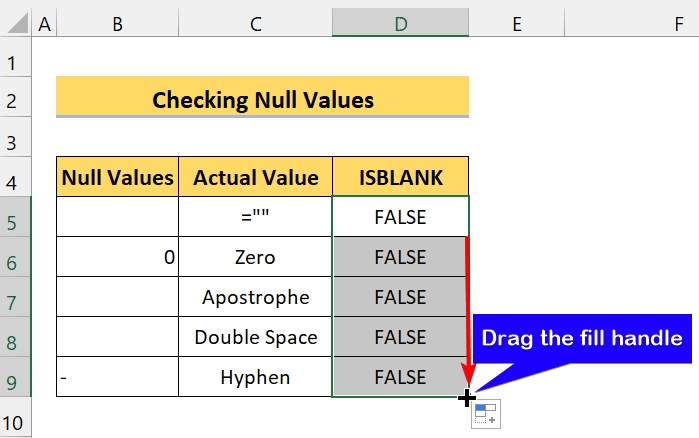
Ako vidíte, náš vzorec zobrazuje FALSE To znamená, že tieto bunky majú nulové hodnoty.
Čo je prázdne miesto v programe Excel?
Prázdne alebo prázdne bunky znamenajú, že v nich nie je žiadny obsah. Nie sú v nich žiadne hodnoty, dokonca ani jedna medzera. Prázdne bunky a nulové hodnoty vyzerajú podobne. Jediný spôsob, ako ich nájsť, je použiť vzorce.

Pozrite sa bližšie. Obe bunky vyzerajú prázdne. V prvej je nulový reťazec a v druhej bunke nie je nič. ISBLANK funkcia vrátila TRUE pre prázdnu bunku.
Null vs Blank: Správanie nulových a prázdnych buniek vo vzorcoch
Nulové a prázdne bunky môžu teraz v súbore údajov vytvoriť veľa rozdielov. Naše vzorce sa môžu správať odlišne v závislosti od hodnôt buniek. Preto je nevyhnutné určiť, či má bunka nulovú alebo prázdnu hodnotu. Použitie rovnakého vzorca vráti rôzne výsledky.
Na demonštráciu použijeme tento súbor údajov:

Máme bunky pozostávajúce z niektorých nulových hodnôt alebo prázdnych buniek. Naším cieľom je sčítať dve čísla na základe nulových alebo prázdnych buniek. Ak je bunka prázdna, sčíta sa Num1 a Num2 .
Na druhej strane, ak sú bunky nulové, pridá sa Num2 a Num3 .
Tu použijeme rovnaký vzorec pre celý súbor údajov, ale všimnite si, že nám poskytne rôzne výsledky.
📌 Kroky
① Najprv zadajte nasledujúci vzorec Bunka C5 :
=IF(ISBLANK(B5),SUM($C$11:$C$12),SUM($C$12:$C$13)) 
② Potom stlačte tlačidlo Vstúpte na stránku .

③ Potom potiahnite ikonu rukoväte Výplň nad rozsah buniek C6:C9

Ako vidíte, použili sme jeden vzorec, ale výsledok je iný. Hoci všetky bunky vyzerajú prázdne, boli v nich nejaké hodnoty.
Ak ste zmätení a rozmýšľate, aká bola hodnota, pozrite sa na nasledujúci obrázok:

Teraz jasne vidíte, že všetky bunky neboli prázdne. Preto sme dostali samostatné výsledky aj po použití rovnakého vzorca.
Podobné čítanie:
- Zvýraznenie prázdnych buniek v programe Excel (4 užitočné spôsoby)
- Ako odstrániť prázdne bunky v programe Excel a posunúť údaje nahor
- Vyplnenie prázdnych buniek vyššie uvedenou hodnotou v programe Excel (4 metódy)
Null vs Blank: Ako určiť, či je bunka prázdna alebo nulová?
V tejto časti si ukážeme, ako zistiť, či je bunka prázdna alebo nulová. Ak ste už čítali predchádzajúce časti, máte predstavu o ich identifikácii. Dobrá práca!
Teraz vám ukážeme dva spôsoby ich identifikácie. Odporúčame vám prečítať si a pozorovať obrázky, aby ste získali lepšiu predstavu. Dúfame, že pochopíte podstatu.
Metóda 1: Delenie čísla pomocou prázdnej/nulovej bunky
Táto metóda nie je optimálny spôsob, ale môžete zvážiť spôsob zistenia rozdielu nulovej a prázdnej hodnoty v programe Excel. Túto metódu možno nikto nepoužíva. Preto vám odporúčam naučiť sa ju.
Dôležité:
Teraz, prečo delenie? Budeme deliť číslo s našou bunkou (nulovou alebo prázdnou). Excel považuje prázdne bunky za nič alebo 0. Takže vždy, keď budete deliť číslo s prázdnou bunkou, zobrazí sa chyba " #DIV/0! ". To znamená, že bunka nemala žiadnu hodnotu.
Na druhej strane, ak číslo vydelíte bunkou, ktorá nie je prázdna alebo nulová, zobrazí sa " #VALUE! " chyba. To znamená, že bunka mala hodnotu, ale hodnota, ktorou delíte, nie je rovnakého typu.
Na demonštráciu použijeme tento súbor údajov:

📌 Kroky
① Najprv zadajte nasledujúci vzorec Bunka C5:
=10/B5 
② Potom stlačte tlačidlo Vstúpte na stránku .

③ Potom potiahnite ikonu rukoväte Výplň nad rozsah buniek C6:C9

Ako vidíte, všetky bunky neboli prázdne alebo nulové. Preto sme dostali rôzne chyby.
Metóda 2: Použitie funkcií IF a ISBLANK na zistenie prázdnych a nulových údajov
Pozrite sa na tento súbor údajov:

Ak sa vás teraz opýtam, ktoré bunky sú prázdne, môžete mi odpovedať?
Keď ich uvidíte vizuálne, nebudete mať žiadnu predstavu. Preto na ich určenie používame vzorec.
📌 Kroky
① Najprv zadajte nasledujúci vzorec Bunka C5:
=IF(ISBLANK(B5), "Blank", "Null") 
② Potom stlačte tlačidlo Vstúpte na stránku .

③ Potom potiahnite ikonu rukoväte Výplň nad rozsah buniek C6:C9

Ako vidíte, úspešne sme našli prázdne a nulové hodnoty zo súboru údajov.
💬 Čo si treba zapamätať
✎ Excel niekedy považuje nulové reťazce za prázdne bunky. Preto si to pred použitím vzorcov skontrolujte.
Záver
Na záver dúfam, že tento návod vám poskytol kus užitočných vedomostí o nulových VS prázdnych v programe Excel. Odporúčame vám naučiť sa a aplikovať všetky tieto pokyny na váš súbor údajov. Stiahnite si cvičný zošit a vyskúšajte ich sami. Neváhajte tiež poskytnúť spätnú väzbu v časti s komentármi. Vaša cenná spätná väzba nás motivuje k vytváraniu takýchto návodov. Nezabudnite si pozrieť našewebová stránka Exceldemy.com pre rôzne problémy a riešenia súvisiace s programom Excel.

